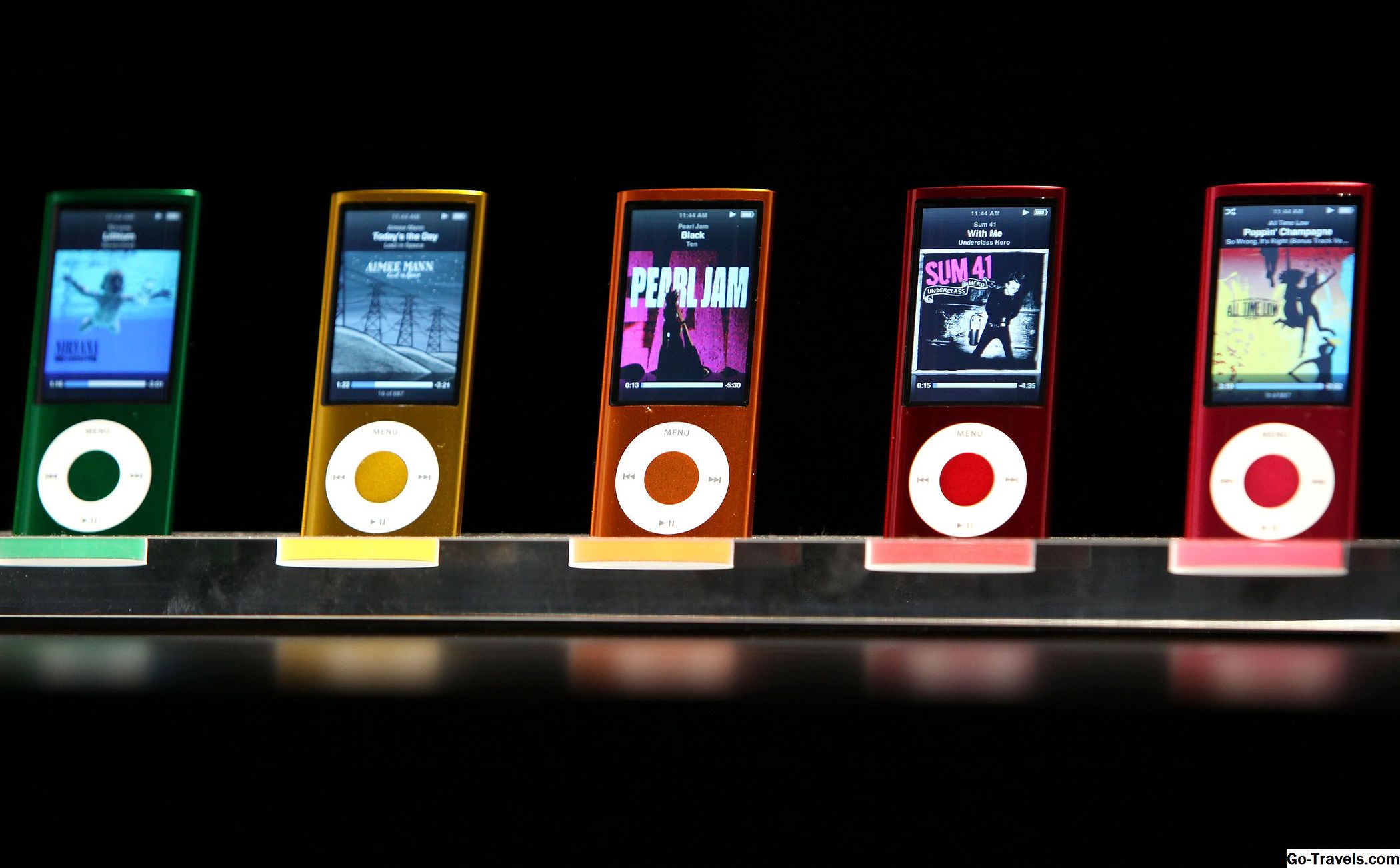Kiekvieną kartą, kai el. Laiške pasirinksite nuorodą, spustelėkite nuorodą į URL arba atlikite bet kokius kitus veiksmus, dėl kurių naršyklė paleidžiama, "Windows" automatiškai atidarys numatytąją parinktį. Jei niekada nepakeitėte šio nustatymo, numatytoji naršyklė yra greičiausiai Microsoft Edge.
Jei "Microsoft Edge" nėra jūsų kasdienio pasirinkimo naršyklė arba jei jūs nenumatytai paskyrėte kitą naršyklę kaip numatytąją, pakeiskite šį nustatymą gana paprasta, bet priklauso nuo programos. Šiame vadove jūs sužinosite, kaip padaryti daugelį populiarių naršyklių numatytuoju parametru sistemoje Windows 7.x, 8.x arba 10.x. Kai kurios naršyklės gali paskatinti jas padaryti numatytąją naršyklę iškart po paleidimo, atsižvelgiant į jų dabartinę konfigūraciją. Šie scenarijai nėra pamokoje, nes, kai jie įvyksta, jie yra savaime suprantami.
Ši mokymo priemonė skirta tik staliniams / nešiojamiesiems kompiuteriams, naudojantiems "Windows 7.x", 8.x ar 10.x operacinę sistemą. Atkreipkite dėmesį, kad visi "Windows 8.x" instrukcijos šiame vadove leidžia manyti, kad naudojate "Desktop" režimą.
"Google Chrome"

Norėdami nustatyti "Google Chrome" kaip numatytąją "Windows" naršyklę, atlikite toliau nurodytus veiksmus.
- Atidarykite "Google Chrome" naršyklę.
- Pasirinkite "Chrome" meniu mygtuką, kurį sudaro trys horizontalios linijos ir viršutiniame dešiniajame naršyklės lango kampe.
- Kai pasirodys išskleidžiamasis meniu, pasirinkite Nustatymai pasirinkimas. Atminkite, kad galite pasiekti ir "Chrome" nustatymų sąsają, į naršyklės "Omnibox", taip pat žinomą kaip adreso juosta, įveskite šią nuorodą: chrome: // settings.
- Jei reikia, slinkite žemyn, kol nustatysite Numatytoji naršyklė skyrius.
- Pasirinkite mygtuką, pažymėtą etikete Padarykite "Google Chrome" numatytąją naršyklę, apibraukta aukščiau pateiktame pavyzdyje.
Mozilla Firefox

Norėdami nustatyti "Mozilla Firefox" kaip numatytąją "Windows" naršyklę, atlikite toliau nurodytus veiksmus.
- Atidarykite "Firefox" naršyklę.
- Pasirinkite "Firefox" meniu mygtuką, kurį sudaro trys horizontalios linijos ir kuris yra viršutiniame dešiniajame naršyklės lango kampe.
- Kai pasirodys pop-up meniu, pasirinkite Galimybės.
- Dabar "Firefox" parinkčių dialogo langas turi būti rodomas, viršijantis naršyklės langą. Pasirinkite Generalinis direktorius piktograma, jei reikia.
- Pirmasis skyrius Generalinis direktorius skirtukas, pažymėtas etikete Pradėti ir parodyta aukščiau pateiktame pavyzdyje, yra nustatymų, susijusių su jūsų numatytąją naršyklę. Pasirinkite Padarykite "Firefox" mano numatytąją naršyklę mygtukas.
"Internet Explorer 11"

Norėdami nustatyti IE11 kaip numatytąją "Windows" naršyklę, atlikite toliau nurodytus veiksmus.
- Pasirinkite Pavarų dėžė piktogramą, dar vadinamą veiksmų ar įrankių meniu, esančią viršutiniame dešiniajame naršyklės lango kampe.
- Kai pasirodys išskleidžiamasis meniu, pasirinkite Interneto nustatymai.
- The interneto nustatymai Dialogas dabar turėtų būti rodomas, viršijantis naršyklės langą. Pasirinkite Programos skirtukas.
- Suraskite pirmąją sekciją Programos skirtukas, pažymėtas etikete "Internet Explorer" atidarymas. Tada pasirinkite Padarykite "Internet Explorer" numatytąją naršyklę nuoroda
- The Nustatyti numatytas programas langas, dalis "Windows" valdymo skydo, dabar turėtų būti rodomas. Pasirinkite Internet Explorer nuo Programos sąrašas - esantis kairiojo meniu lango lango.
- Norėdami nustatyti IE11 kaip numatytąją programą visiems failų tipams ir protokolams, kuriuos naršyklė gali atidaryti, pasirinkite Nustatykite šią programą kaip numatytąją nuoroda - apibraukta aukščiau pateiktame pavyzdyje.
Jei norite pasirinkti tik tam tikrą failų tipų ir protokolų rinkinį, kurį turi atidaryti IE11, spustelėkite mygtuką Pasirinkite šią programą pagal numatytuosius nustatymus nuoroda
"Maxthon" debesies naršyklė

Norėdami nustatyti "Maxthon" debesies naršyklę kaip numatytąją "Windows" naršyklę, atlikite toliau nurodytus veiksmus.
- Pasirinkite "Maxthon" meniu mygtuką, kurį sudaro trys skaldytos horizontalios linijos ir esantis viršutiniame dešiniajame naršyklės lango kampe.
- Kai pasirodys išskleidžiamasis meniu, pasirinkite parinktį, pažymėtą Nustatyti kaip numatytąją naršyklę - apibraukta aukščiau pateiktame pavyzdyje.
Microsoft Edge

Jei "Windows 10" norite nustatyti "Microsoft Edge" kaip numatytąją naršyklę, atlikite toliau nurodytus veiksmus.
- Spustelėkite "Windows" mygtuką "Pradėti", esantį apatiniame kairiajame ekrano kampe. Kai pasirodys pop-up meniu, pasirinkiteNustatymai.
- "Windows" nustatymų sąsaja turėtų būti matoma. PasirinkiteNumatytosios programos, rasta kairiajame meniu ir paryškintas aukščiau esančiame ekrano kopija.
- Slinkite žemyn, kol nustatysiteinterneto naršyklėskyrius. Šiame pavyzdyje pastebėsite, kad šiuo metu "Google Chrome" yra numatytoji parinktis. Pasirinkite dabartinę parinktį, kad būtų rodoma Pasirinkite programą Meniu.
- Pasirinkite Microsoft Edge.
Opera

Norėdami nustatyti "Opera" kaip numatytąją "Windows" naršyklę, atlikite toliau nurodytus veiksmus.
- Pasirinkite Opera meniu mygtukas, esantis viršutiniame kairiajame naršyklės lango kampe.
- Kai pasirodys išskleidžiamasis meniu, pasirinkite parinktį, pažymėtą Nustatymai. Atkreipkite dėmesį, kad galite pasirinkti toliau pateiktą spartųjį klavišą vietoj aukščiau minėto meniu elemento pasirinkimo: ALT + P.
- Raskite Numatytasis naršyklės skyrius. Tada pasirinkite mygtuką, pažymėtą etikete Padaryti "Opera" mano numatytąją naršyklę - apibraukta aukščiau pateiktame pavyzdyje.
Safari

Norėdami nustatyti "Safari" kaip numatytąją "Windows" naršyklę, atlikite toliau nurodytus veiksmus.
- Spustelėkite "Gear" piktogramą, esančią viršutiniame dešiniajame naršyklės lango kampe. Kai pasirodys išskleidžiamasis meniu, spustelėkite Nustatymai. Atkreipkite dėmesį, kad galite pasirinkti toliau pateiktą spartųjį klavišą vietoj aukščiau minėto meniu elemento pasirinkimo: CTRL + COMMA.
- "Safari" Nustatymai Dialogas dabar turėtų būti rodomas, viršijantis naršyklės langą. Pasirinkite Generalinis direktorius piktograma, jei ji dar nėra pasirinkta.
- Pasirinkite išskleidžiamąjį meniu, kuris pridedamas prie Numatytoji naršyklė pasirinkimas.
- Kai pasirodys išskleidžiamasis meniu, pasirinkite parinktį, pažymėtą Safari.